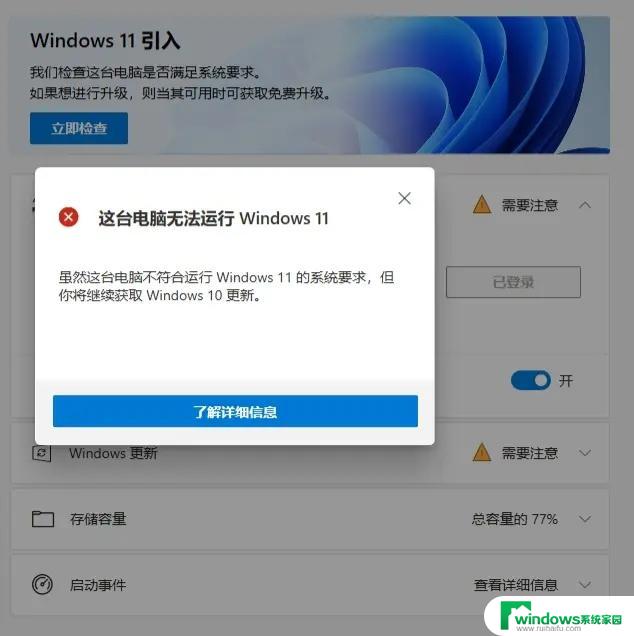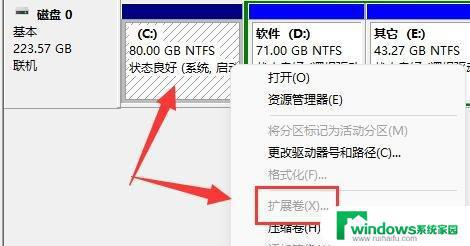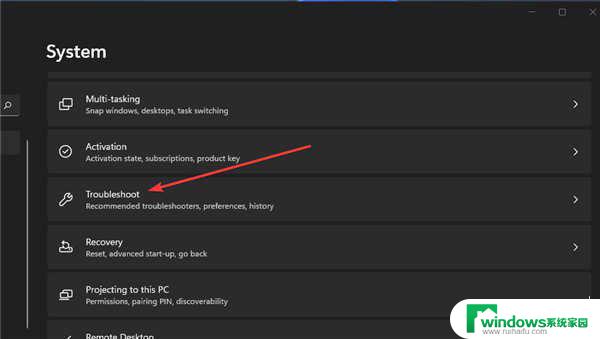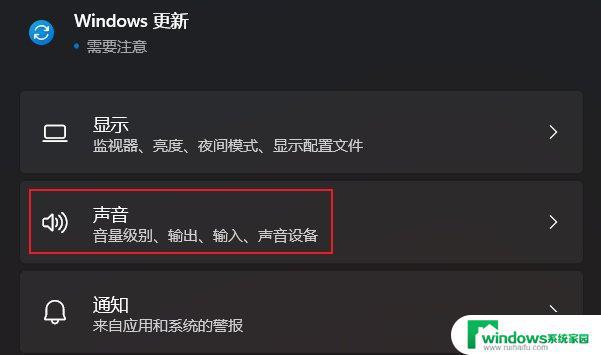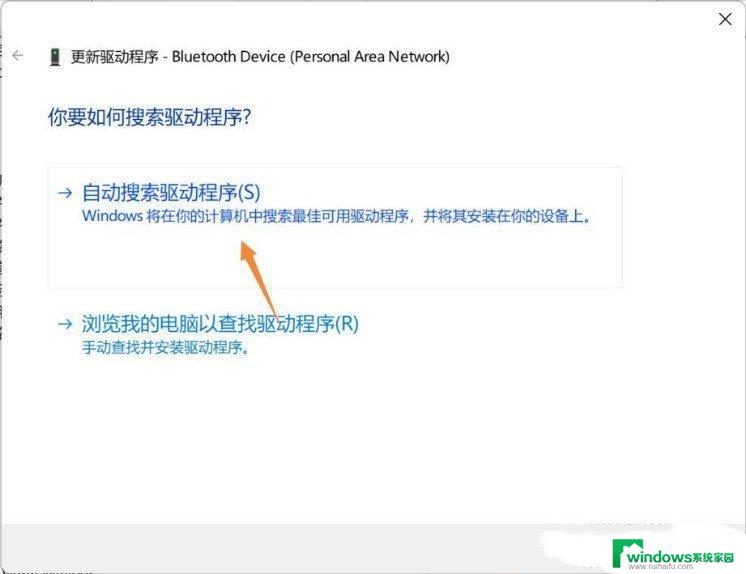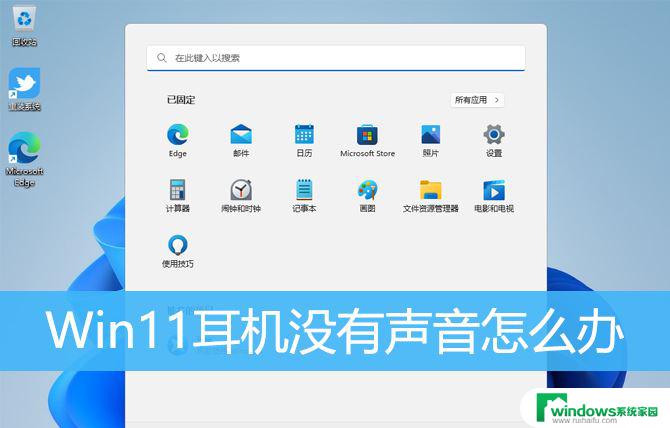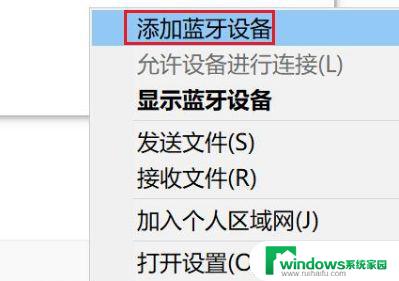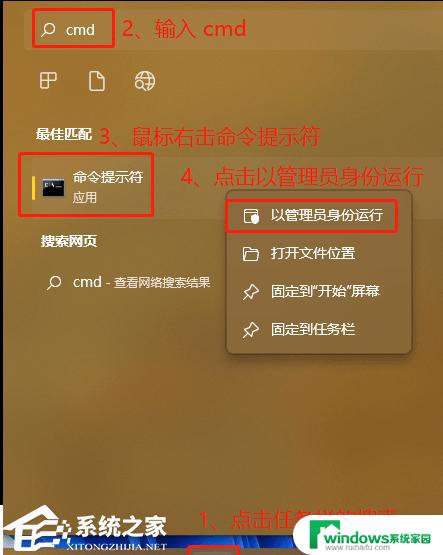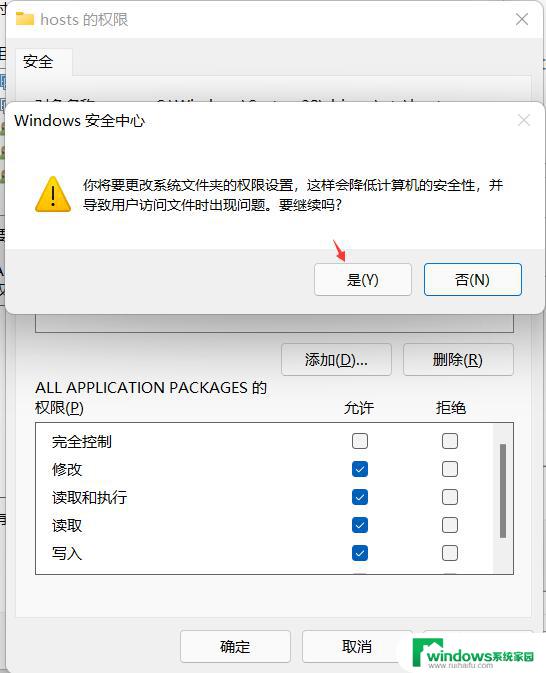wlan没有有效的ip配置怎么解决win11 win11系统wifi连接没有有效IP配置错误解决方法
当我们在使用Win11系统连接WiFi时,有时候会遇到无效的IP配置错误,导致无法正常上网,这个问题通常是由于网络设置错误或者网络驱动程序问题导致的。下面我们就来看看如何解决这个问题。
wlan没有有效的ip配置怎么解决win11具体方法:
1.更新IP地址
按Windows键,在搜索栏中输入cmd ,然后单击Open。
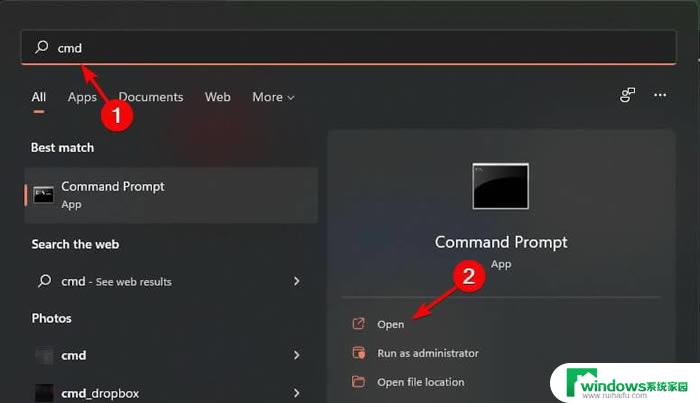
输入以下命令:ipconfig/release
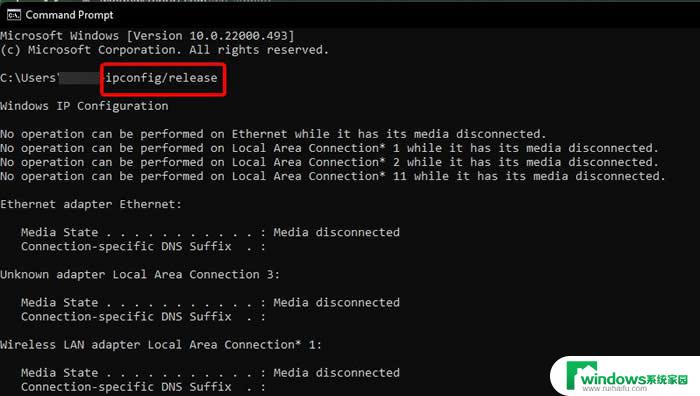
等待命令执行完毕,进入下一条:ip/renew
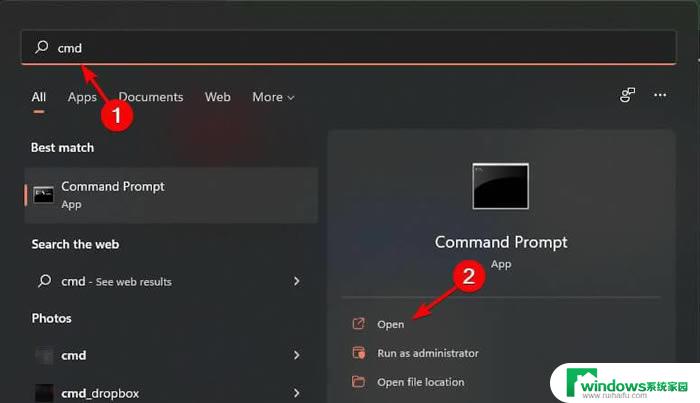
键入以下命令并Enter在每个命令后按:netsh winsock reset catalognetsh int ipv4 reset reset.lognetsh int ipv6 reset reset.log
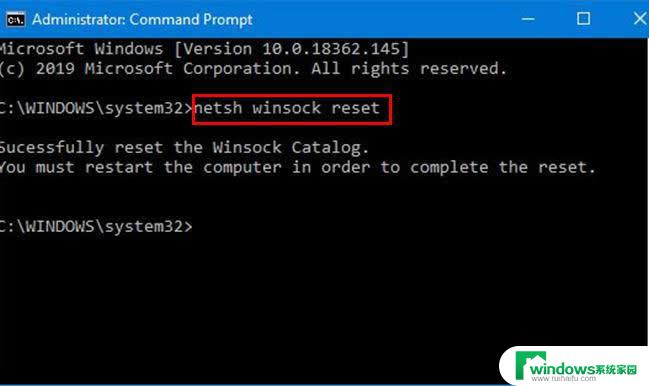
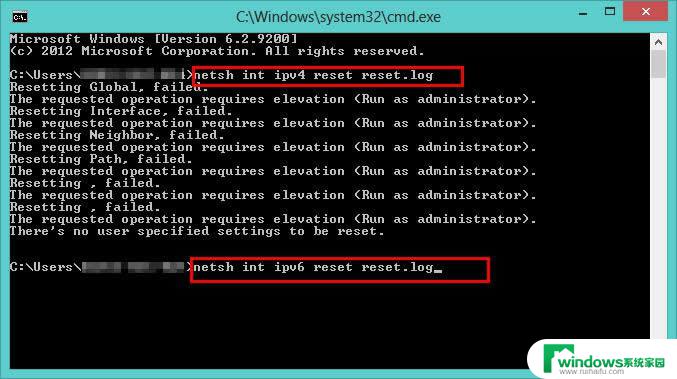
现在重新启动你的电脑,看看错误是否仍然存在。
2.卸载驱动
按Windows键,搜索设备管理器,然后单击打开。
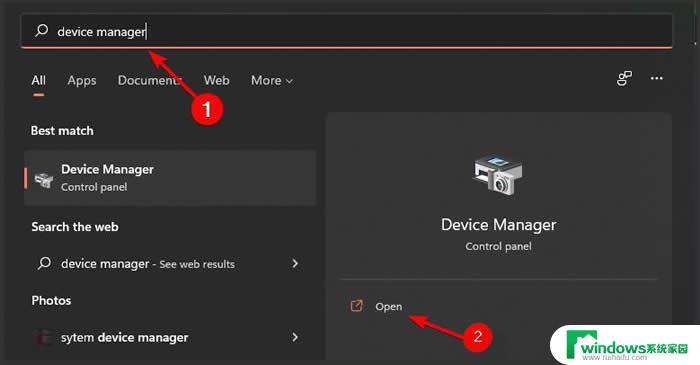
导航到网络适配器,找到您的 Wi-Fi 适配器,右键单击并选择卸载设备。
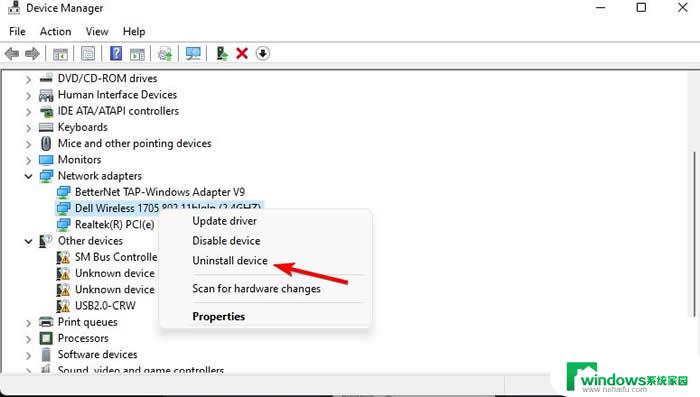
在确认框中单击卸载。
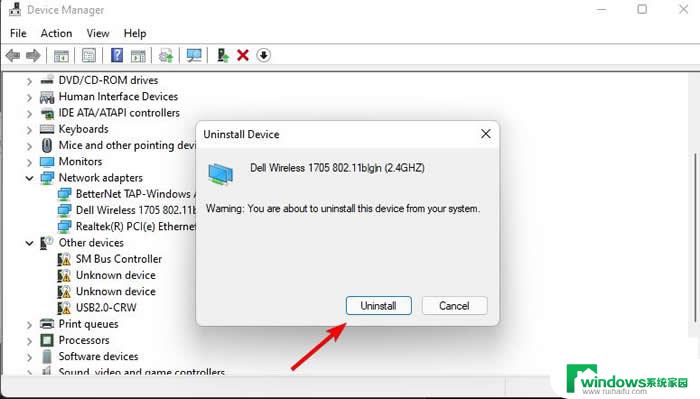
重新启动您的 PC,您的驱动程序将在启动时自动恢复。
3.手动设置我的 IP 地址吗
按Windows+R键并在“运行”对话框中键入ncpa.cpl 。
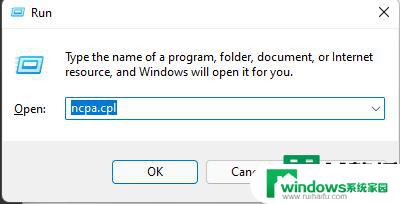
右键单击您的无线网络并选择Properties。
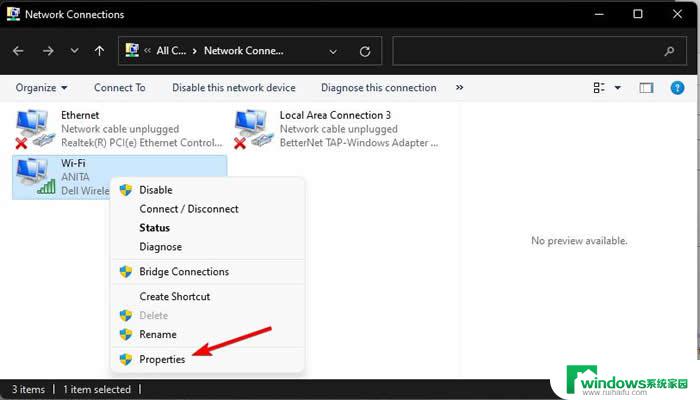
选择Internet 协议版本 4 (TCP/IPv4)并单击属性按钮。
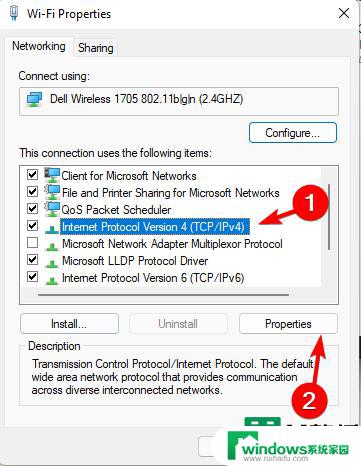
选择使用以下 IP 地址选项并输入IP 地址、子网掩码和默认网关
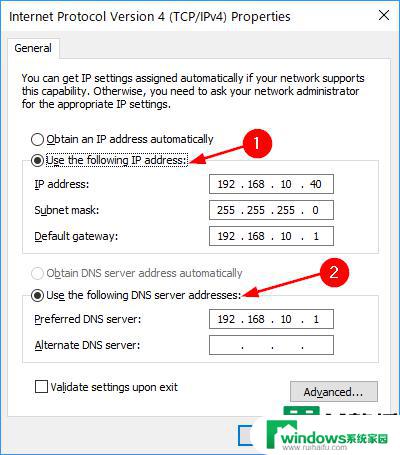
单击确定按钮并重新启动您的 PC。
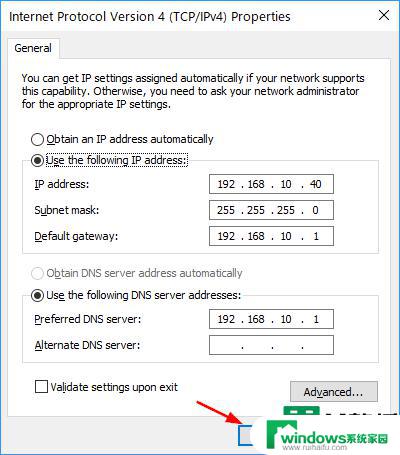
以上就是关于wlan没有有效的ip配置怎么解决win11的全部内容,有出现相同情况的用户就可以按照小编的方法了来解决了。